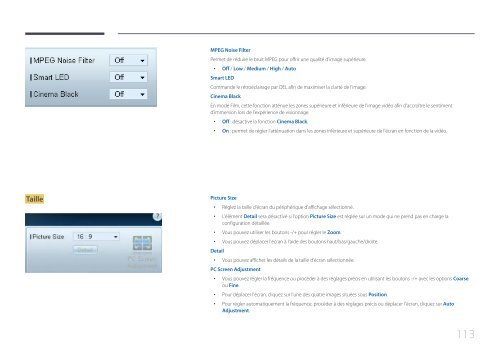Samsung Moniteur 55'' LE55C Edge-LED usage intensif (LH55LECPLBC/EN ) - Manuel de l'utilisateur 5.92 MB, pdf, Français
Samsung Moniteur 55'' LE55C Edge-LED usage intensif (LH55LECPLBC/EN ) - Manuel de l'utilisateur 5.92 MB, pdf, Français
Samsung Moniteur 55'' LE55C Edge-LED usage intensif (LH55LECPLBC/EN ) - Manuel de l'utilisateur 5.92 MB, pdf, Français
You also want an ePaper? Increase the reach of your titles
YUMPU automatically turns print PDFs into web optimized ePapers that Google loves.
MPEG Noise Filter<br />
Permet <strong>de</strong> réduire le bruit MPEG pour offrir une qualité d'image supérieure.<br />
••<br />
Off / Low / Medium / High / Auto<br />
Smart <strong>LED</strong><br />
Comman<strong>de</strong> le rétroéclairage par DEL afin <strong>de</strong> maximiser la clarté <strong>de</strong> l'image.<br />
Cinema Black<br />
En mo<strong>de</strong> Film, cette fonction atténue les zones supérieure et inférieure <strong>de</strong> l'image vidéo afin d'accroître le sentiment<br />
d'immersion lors <strong>de</strong> l'expérience <strong>de</strong> visionnage.<br />
••<br />
Off : désactive la fonction Cinema Black.<br />
••<br />
On : permet <strong>de</strong> régler l'atténuation dans les zones inférieure et supérieure <strong>de</strong> l'écran en fonction <strong>de</strong> la vidéo.<br />
Taille<br />
Picture Size<br />
••<br />
Réglez la taille d'écran du périphérique d'affichage sélectionné.<br />
••<br />
L'élément Detail sera désactivé si l'option Picture Size est réglée sur un mo<strong>de</strong> qui ne prend pas en charge la<br />
configuration détaillée.<br />
••<br />
Vous pouvez utiliser les boutons -/+ pour régler le Zoom.<br />
••<br />
Vous pouvez déplacer l'écran à l'ai<strong>de</strong> <strong>de</strong>s boutons haut/bas/gauche/droite.<br />
Detail<br />
••<br />
Vous pouvez afficher les détails <strong>de</strong> la taille d'écran sélectionnée.<br />
PC Screen Adjustment<br />
••<br />
Vous pouvez régler la fréquence ou procé<strong>de</strong>r à <strong>de</strong>s réglages précis en utilisant les boutons -/+ avec les options Coarse<br />
ou Fine.<br />
••<br />
Pour déplacer l'écran, cliquez sur l'une <strong>de</strong>s quatre images situées sous Position.<br />
••<br />
Pour régler automatiquement la fréquence, procé<strong>de</strong>r à <strong>de</strong>s réglages précis ou déplacer l'écran, cliquez sur Auto<br />
Adjustment.<br />
113